
如果您正在處理 PDF 文件,您可能經常需要以編程方式調整頁面大小。例如,您可能想要裁剪 PDF 頁面內容周圍的白邊。因此,在本文中,您將學習如何使用 Python 裁剪 PDF 頁面。指南和代碼示例將演示從加載 PDF 到裁剪後保存更新版本的每個步驟。
用於裁剪 PDF 頁面的 Python 庫
要裁剪 PDF 文件,我們將使用 Aspose.PDF for Python。該庫提供了一套完整的功能,可以在 Python 應用程序中創建和操作 PDF 文件。您可以使用以下 pip 命令從 PyPI 安裝庫。
pip install aspose-pdf
在 Python 中裁剪 PDF 頁面
以下是使用我們的 Python PDF 庫在 PDF 文件中裁剪頁面的步驟。為了演示,我們將只裁剪 PDF 的第一頁。但是,您可以修改代碼以裁剪所有頁面或僅裁剪特定頁面。
- 首先,使用 Document 類使用其路徑加載輸入 PDF 文件。
- 然後,創建一個新的 Rectangle 並使用您將用於裁剪頁面的大小對其進行初始化。
- 使用 Document.pages 集合選擇所需的頁面並將 Rectangle 對象分配給 cropbox、trimbox、artbox 和 bleedbox 屬性。
- 最後,調用 Document.save() 方法保存更新後的 PDF 文件。
以下代碼示例展示瞭如何在 Python 中裁剪 PDF 頁面。
import aspose.pdf as ap
# 加載PDF文件
document = ap.Document("input.pdf")
# 創建一個新的矩形
newBox = ap.Rectangle(200, 220, 2170, 1520, True)
# 修改PDF首頁大小
document.pages[1].crop_box = newBox
document.pages[1].trim_box = newBox
document.pages[1].art_box = newBox
document.pages[1].bleed_box = newBox
# 保存更新的 PDF
document.save("cropped.pdf")
裁剪 PDF 文件的在線工具
我們還有一個用於裁剪 PDF 文件的免費在線工具,只需點擊幾下即可。如果您需要裁剪 PDF 或想評估 PDF 裁剪功能,無需註冊即可使用。
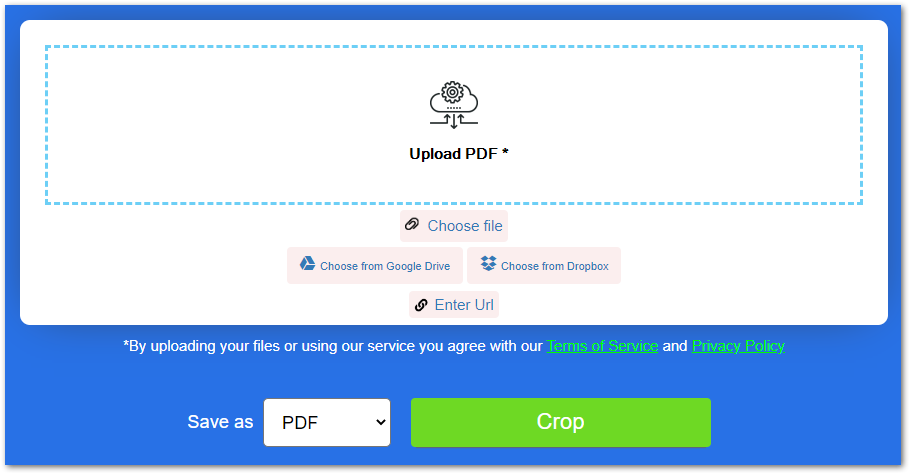
獲得免費許可證
您可以獲得免費的臨時許可證 並不受任何限制地評估 PDF 裁剪功能。
探索 Python PDF 庫
訪問我們的 Python PDF 庫的 文檔,探索其驚人的功能。如果您有任何建議、問題或疑問,請通過我們的論壇 告訴我們。
結論
在本文中,您學習瞭如何使用 Python 裁剪 PDF 頁面。按照上面提供的指南和代碼示例,您可以輕鬆地在您的應用程序中執行 PDF 裁剪。只需安裝 Aspose.PDF for Python 即可享受其強大的 PDF 操作功能。